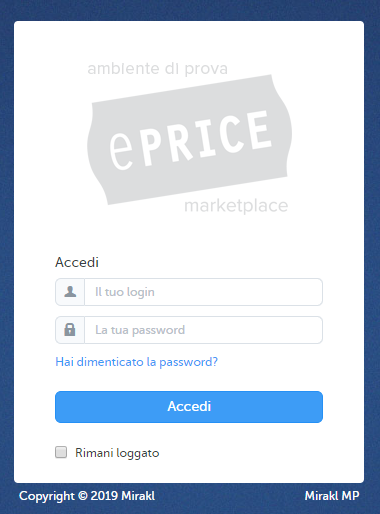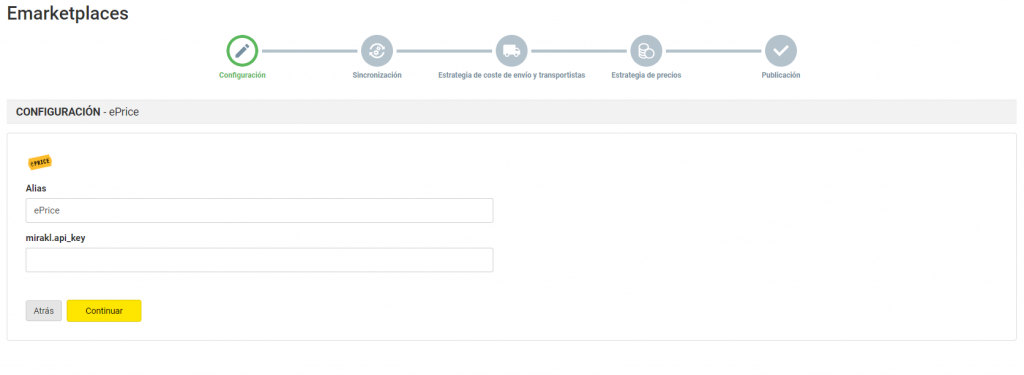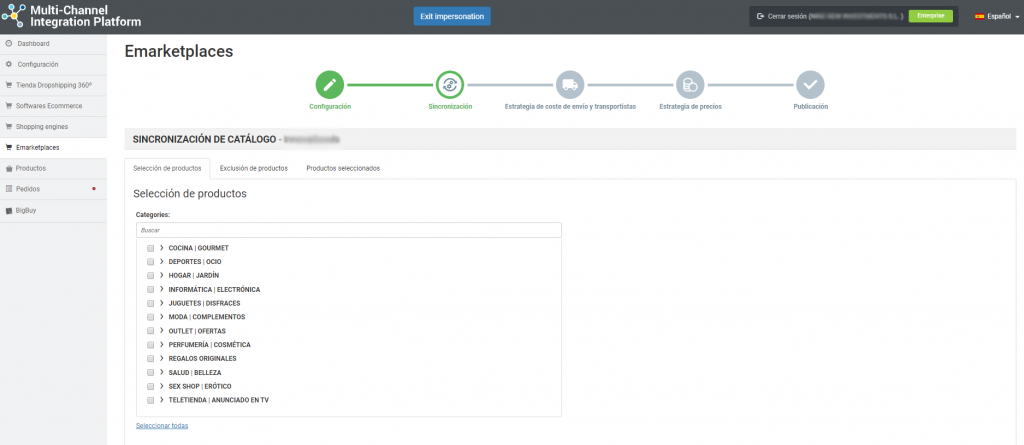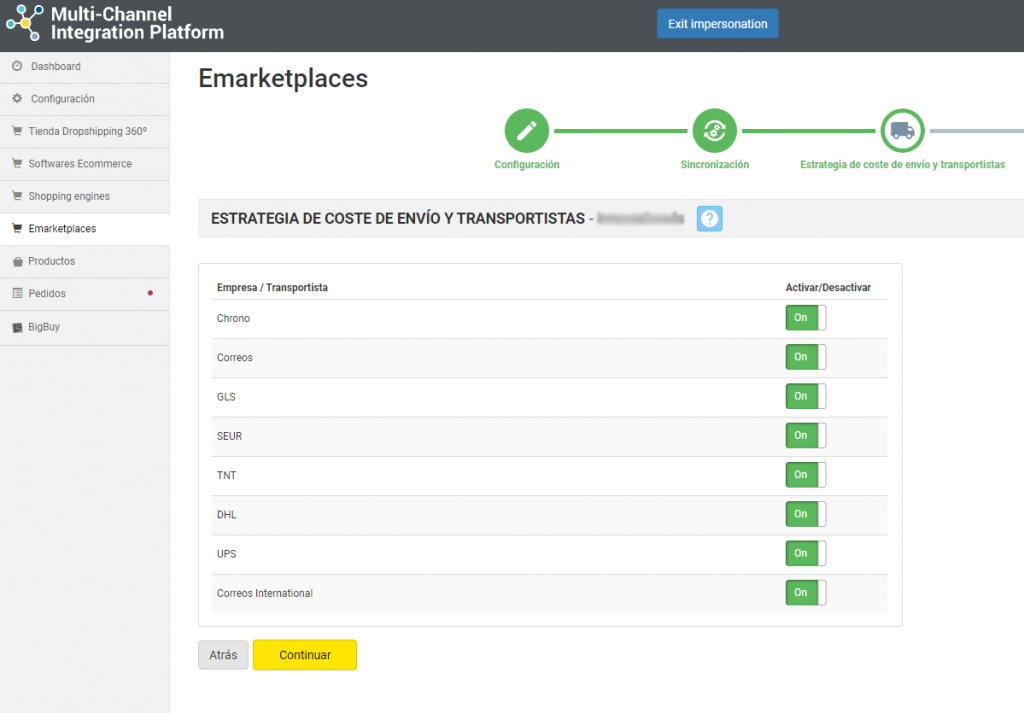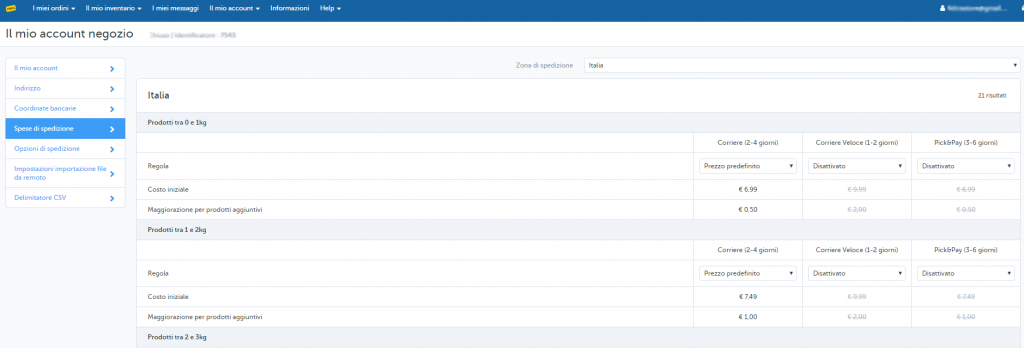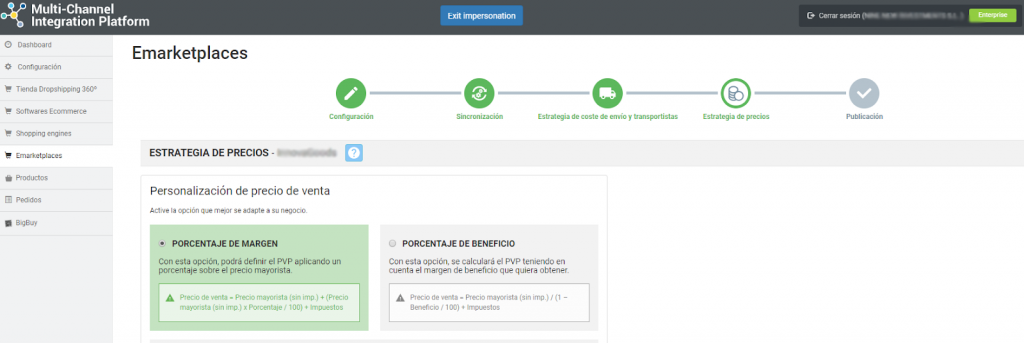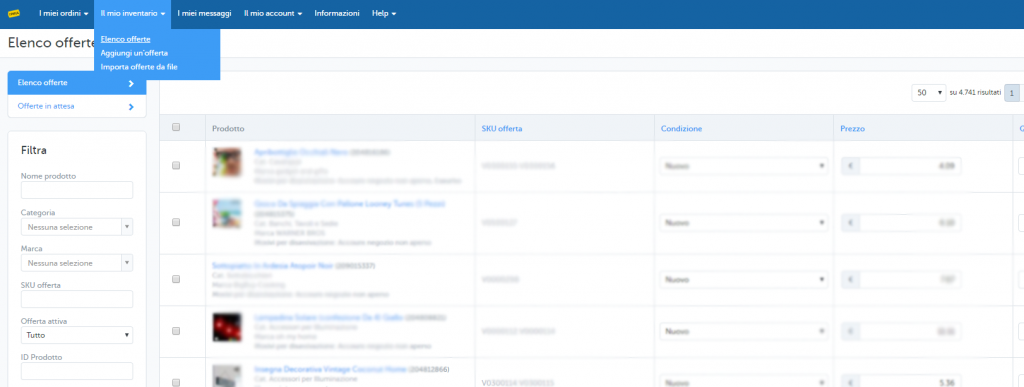Tutto su ePrice: processo di registrazione, gestione della piattaforma e sincronizzazione attraverso la Multi-Channel Integration Platform
Di seguito, in questo articolo mostriamo come funziona la piattaforma e spieghiamo passo dopo passo come lavorare con ePrice. Qui potrete trovare tutto quello che c’è da sapere sull’integrazione dei prodotti, le connessioni API, la gestione delle informazioni, gli ordini e altro ancora.
-
Convalida account e registrazione
Prima di iniziare l’integrazione di ePrice, è necessario creare un account come venditore e attendere la sua convalida. Per fare questo, entrare nella sezione ePrice Marketplace e mettersi in contatto attraverso il modulo.
-
Accesso al seller di ePrice
Per accedere all’account ePrice inserire i dati di login in questo link: username e password.
-
Sincronizzazione del catalogo con la Multi-Channel Integration Platform
Per attivare l’account ePrice si deve collegare il catalogo prodotti della Multi-Channel Integration Platform con il marketplace ePrice. Questo può essere effettuato compilando il campo riguardante la connessione API.
Per ottenere l’API, andare sull’account seller di ePrice e nella parte Le mie impostazioni utente, cliccando in alto a destra, andare alla scheda Chiave API. Copiare e incollare sulla Multi-Channel Integration Platform.
Dopo aver inserito l’API sulla Multi-Channel Integration Platform, è possibile iniziare a pubblicare il catalogo. Per fare questo, si devono sincronizzare le categorie che vi interessa pubblicare sul marketplace ePrice.
PUBBLICAZIONE DEL CATALOGO
Nella fase di sincronizzazione sulla Multi-Channel Integration Platform, selezionare le categorie che si desidera pubblicare.
Se si desidera sapere come effettuare la selezione delle categorie può trovarla su questo link.
STRATEGIA DEI PREZZI PER SPEDIZIONI E CORRIERI
Corrieri
Dopo aver sincronizzato le categorie del catalogo desiderate, è il momento di definire i corrieri e le spese di spedizione. Nel pannello della Multi-Channel Integration Platform, disattivare i corrieri con cui non si desidera lavorare. Si consiglia di attivare tutti i corrieri per garantire che gli ordini siano spediti correttamente.
Costi di spedizione
Per impostare le spese di spedizione, andare sul pannello di controllo di ePrice e cliccare su Il mio account > Impostazioni > Spese di spedizione.
È possibile selezionare i costi di spedizione in base al tipo di spedizione e alla categoria del prodotto. Come impostazione prestabilita, deve essere sempre attiva la prima opzione, “Corriere (2-4 giorni)”. Non è possibile disattivare questa opzione. Può scegliere anche tra il prezzo predefinito o modificabile per personalizzare ogni tipo di spedizione.
I prodotti, per default, in base al loro peso, sono assegnati a ciascuna delle categorie di spedizione, come indicato nella tabella sottostante:
| Peso dei prodotti | Categoría logistica |
| 0 a 1kg | Prodotti tra 0 e 1kg (B) |
| 1 a 2kg | Prodotti tra 1 e 2kg (C) |
| 2 a 3kg | Prodotti tra 2 e 3kg (D) |
| 3 a 4kg | Prodotti tra 3 e 4kg (E) |
| 4 a 5kg | Prodotti tra 4 e 5kg (F) |
| 5 a 10kg | Prodotti tra 5 e 10kg (G) |
| 10 a 15kg | Prodotti tra 10 e 15kg (H) |
| 15 a 20kg | Prodotti tra 15 e 20kg (I) |
| 20 a 25kg | Prodotti tra 20 e 25kg (L) |
| 25 a 30kg | Prodotti tra 25 e 30kg (M) |
| 30 a 40kg | Prodotti tra 30 e 40kg (N) |
| 40 a 50kg | Prodotti tra 40 e 50kg (O) |
| 50 a 60kg | Prodotti tra 50 e 60kg (P) |
| 60 a 70kg | Prodotti tra 60 e 70kg (Q) |
| 70 a 100kg | Prodotti tra 70 e 100kg (R) |
| +100kg | Prodotti oltre i 100kg (S) |
È in queste categorie dove si dovrà cambiare il costo di spedizione come si desidera. Ci sono più categorie, ma i prodotti saranno inclusi, a seconda del peso, solo nelle categorie logistiche precedentemente accennate.
Maggiori informazioni su come impostare i costi di spedizione sono disponibili sul vostro conto ePrice su questo link.
STRATEGIA DEI PREZZI
Una volta selezionate le categorie da pubblicare e configurate le spese di spedizione, è il momento di impostare i margini dei prezzi.
Ci sono tutte le informazioni disponibili sul seguente articolo: Come funzionano le regole dei prezzi.
PUBBLICAZIONE DEI PRODOTTI
Una volta definiti tutti i passaggi precedenti, è possibile pubblicare il catalogo.
Dopo la pubblicazione entro poche ore, verificare che i prodotti siano stati creati sulla piattaforma ePrice nella sezione Il mio inventario> Elenco offerte. Controllare anche che i costi di spedizione siano configurati correttamente e che i prodotti siano visualizzati sulla pagina web di ePrice.
Ora che sono stati pubblicati i prodotti, si può iniziare a vendere.
Se si vuole sapere come gestire gli ordini di questo Marketplace non perdetevi il seguente articolo: Come gestire gli ordini sulla Multi-Channel Integration Platform.




 Contatto
Contatto